CLONACION DE DISCO DURO
CON
ARONIS TRUE IMAGE 2012 (FREE TRIAL)
¿QUE ES ACRONIS TRUE IMAGE?
Acronis
True Image es un programa de creación de imágenes de disco, producido por Acronis.
True Image puede crear una imagen de disco mientras se está ejecutando
Microsoft Windows o Linux, o fuera de línea por arranque de CD / DVD, unidades
Flash USB, PXE, u otros medios de inicio. Como solución de imágenes de disco,
True Image puede restaurar la imagen capturada previamente en otro disco,
efectivamente replicar la estructura y el contenido al nuevo disco, también
permite cambiar el tamaño de la partición si el nuevo disco es de distinta
capacidad. También puede hacer una clonación exacta de un disco duro a otro.
¿CLONACION
PASO A PASO?
En primer lugar tenemos que tener
conectado un dispositivo externo donde realizar la clonación del disco duro
exacta bien externo o bien interno en mi caso lo realice interno. (Tiene que
ser del mismo tamaño o mayor del disco duro a clonar)
Muestro foto
Hay dos formas de clonar una unidad de
disco que está reemplazando: en forma automática o manual.
En este caso, seleccionamos Manual.
Para iniciar la clonación manual de
su disco de sistema al disco duro nuevo donde quiera almacenar su nueva copia,
siga las instrucciones a continuación.
1. Abra el software
Acronis y haga clic en Herramientas y Utilidades
2. Una vez dentro de
herramientas y Utilidades pincharemos en Clonar Disco
3.
Una vez entrado ya en el asistente
de clonación, seleccionaremos el modo de
clonación manual
4.
Una vez seleccionado el modo de
clonación seleccionamos el disco de origen en
nuestro caso serial
el DISCO 1
5.
Una vez tenemos tenemos ya
seleccionado el disco de Origen seleccionaremos disco de
Destino en su caso DISCO 2
6.
Ahora seleccionamos el modo de
movimiento, en este caso seleccionamos
Tal como está.
7.
Ahora nos encontramos en el último
paso, comprobaremos que todo es correcto, y que las divisiones están
correctamente, procederemos a continuar.
8.
Ahora nos pedirá reiniciar el
equipo para proceder a la clonación. Presionamos la tecla Reiniciar.
9.
Ahora una vez cargado el
reiniciado se ejecutó el programa acronis, y automáticamente procedió
actualizarse de manera automática, y comenzó los pasos de clonación.
10.
Ahora el paso siguiente es montar
de nuevo el disco duro clonado al pc donde queremos usarlo.
11. Podemos comprobar que Windows se ejecuta perfectamente y que el disco
duro quedo clonado perfectamente
Autor: Alejandro Nogueira
alesincoru@gmail.com
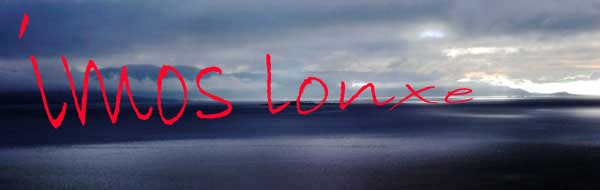














No hay comentarios:
Publicar un comentario